Încerci să faci o copie de rezervă a chat-ului tău WhatsApp, dar se blochează în continuare? Aceasta este o problemă comună în rândul utilizatorilor WhatsApp, iar backupul chat-ului WhatsApp care durează prea mult poate fi cauzat de o varietate de probleme.
În acest articol, veți găsi tehnici de depanare pentru a remedia backup-ul WhatsApp blocat pe același ecran.
De ce durează prea mult backup-ul WhatsApp?
WhatsApp face copii de rezervă pentru conversațiile dvs. de chat la o anumită oră în fiecare zi. Puteți alege să faceți o copie de rezervă a datelor dvs. WhatsApp pe Google Drive sau iCloud, apoi WhatsApp va stoca automat o copie a datelor dvs. pe unul dintre aceste servicii cloud și alta pe stocarea internă a telefonului dvs. Cu Google Drive și iCloud, puteți selecta cât de des WhatsApp vă reîmprospătează datele de chat: Niciodată, Numai când ating„Fă backup,” Zilnic, Săptămânalsau Lunar.
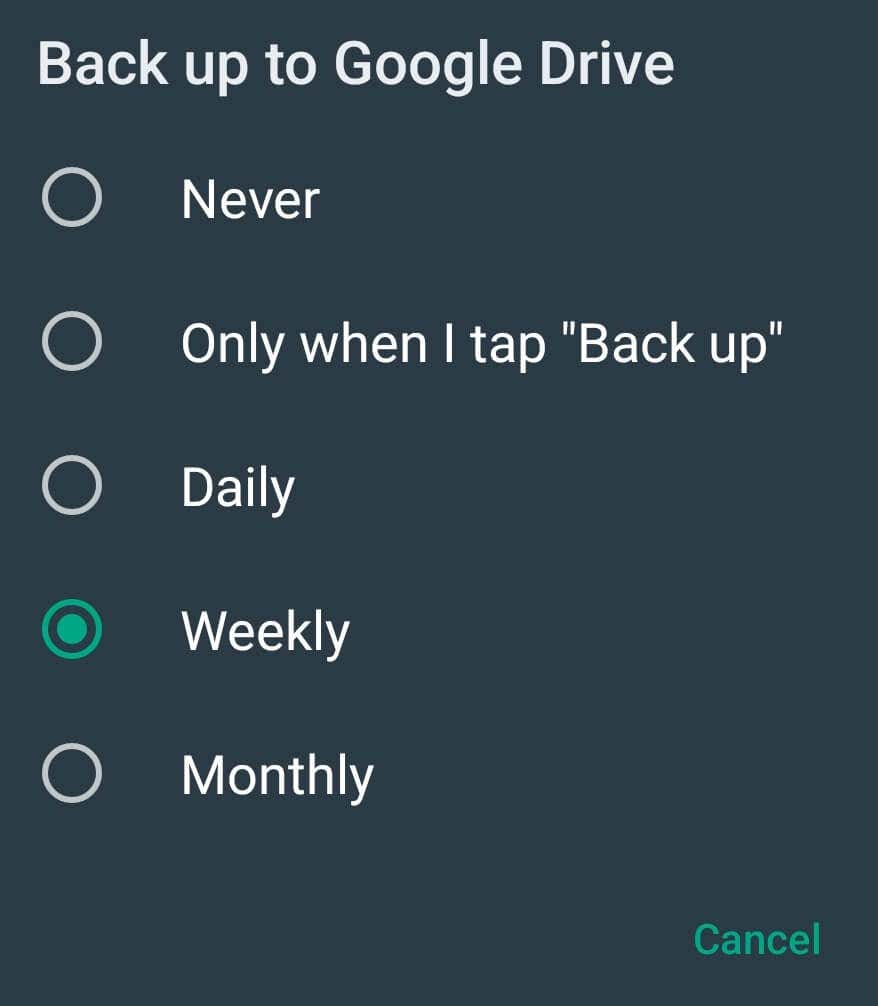
Alte opțiuni de backup pe care le puteți modifica includ care vă permite să backup folosind telefonul celularși să Includeți videoclipuri. Pentru a găsi toate aceste setări, deschideți aplicația WhatsApp pe smartphone-ul dvs. și urmați calea Mai multe opțiuni>Setări>Chaturi>Copia de rezervă pentru chat.
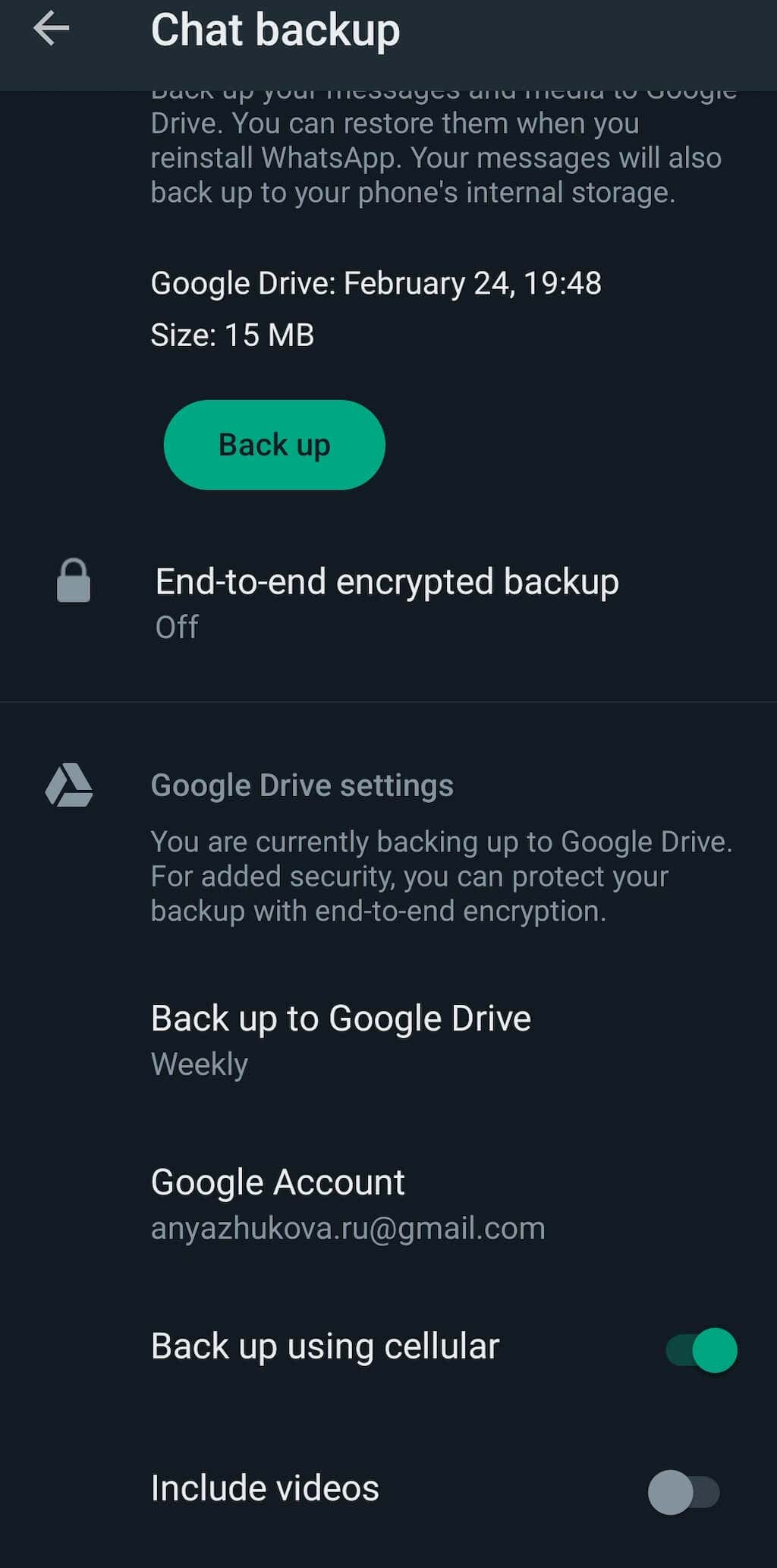
Copia de rezervă a datelor chat-ului WhatsApp vă ajută să evitați orice pierdere de date și să transferați în siguranță istoricul chat-ului WhatsApp când trecerea de la iPhone la Android, Android pe Android sau iPhone pe iPhone. Când obțineți un telefon nou, puteți restabili backupul WhatsApp și puteți utiliza aplicația fără a vă pierde datele.
Deci, care sunt factorii care întârzie sau împiedică procesul de backup al WhatsApp? Când descoperiți că backup-ul dvs. de chat WhatsApp este blocat, acest lucru ar putea fi cauzat de o serie de probleme, inclusiv telefonul nu are suficient spațiu pentru a stoca noua copie de rezervă, erori de rețea, software-ul conflictual care cauzează probleme, firmware-ul telefonului nu este actualizat, și chiar și unele erori interne în aplicația WhatsApp.
În loc să încercați să identificați cauza problemei, depanați unul câte unul pentru a vedea dacă unul dintre ei rezolvă problema.
Cum să remediați backupul WhatsApp blocat pe Android
Pe un Android, asigurați-vă că aveți o conexiune la internet stabilă (de preferință o rețea Wi-Fi puternică) și că contul dvs. WhatsApp este conectat la un cont Google activ. Puteți verifica acest lucru în setările Copia de rezervă pentru chatale WhatsApp din Cont..
1. Reporniți aplicația
Dacă istoricul dvs. de chat WhatsApp este blocat la backup, există șansa ca și clientul WhatsApp să fie blocat. Primul lucru pe care vă recomandăm să încercați este să reporniți aplicația și să rulați din nou copia de rezervă.
Pentru a reporni aplicația, deschideți mai întâi toate aplicațiile care rulează pe dispozitivul dvs. Android. Cum se face asta depinde de modelul tău Android. De exemplu, puteți face acest lucru selectând pictograma pătrată micădin colțul din stânga jos sau glisând în susdin partea de jos a ecranului.
Apoi, găsiți cardul WhatsAppși glisați-l de pe ecran.
Relansați WhatsApp și încercați să finalizați din nou o copie de rezervă a datelor dvs.
2. Excludeți videoclipurile din backup
Dacă există prea multe videoclipuri pe care le-ați schimbat cu alți utilizatori pe WhatsApp, acesta ar putea fi motivul pentru care aplicația se străduiește să finalizeze backupul. Videoclipurile WhatsApp ocupă mult spațiu de stocare și ți-ar putea bloca backupul.
Pentru a remedia acest lucru, lansați WhatsApp și deschideți Setări WhatsApp. Apoi urmați calea Setări>Chat>Copia de rezervă pentru chat. Derulați în jos și dezactivați opțiunea Include videoclipuri.
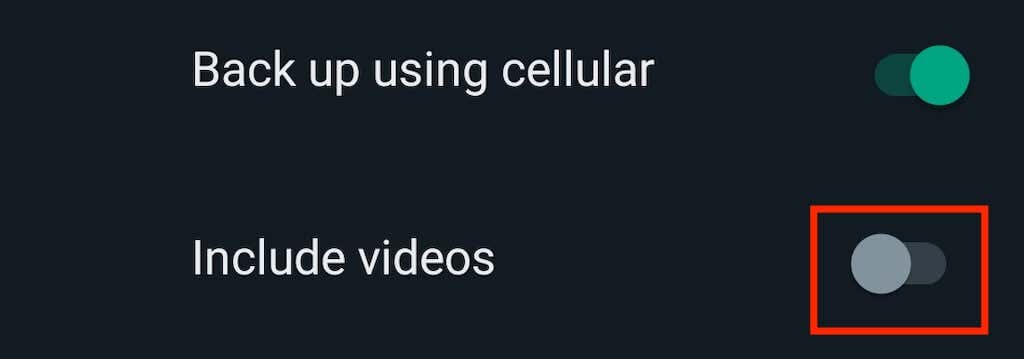
3. Ștergeți memoria cache WhatsApp
Atunci când aplicația acumulează o mulțime de memorie cache, poate cauza probleme la încărcarea aplicației și la rularea copiei de rezervă pentru chat. Ștergerea memoriei cache poate ajuta la rezolvarea problemei. Pentru a elimina memoria cache de pe WhatsApp, deschideți aplicația Setăripe smartphone-ul dvs. și selectați Aplicații(sau Gestionați aplicațiile).
Din lista de aplicații, selectați WhatsApp.
În Utilizarea stocării>Cache, selectați Ștergeți memoria cache.
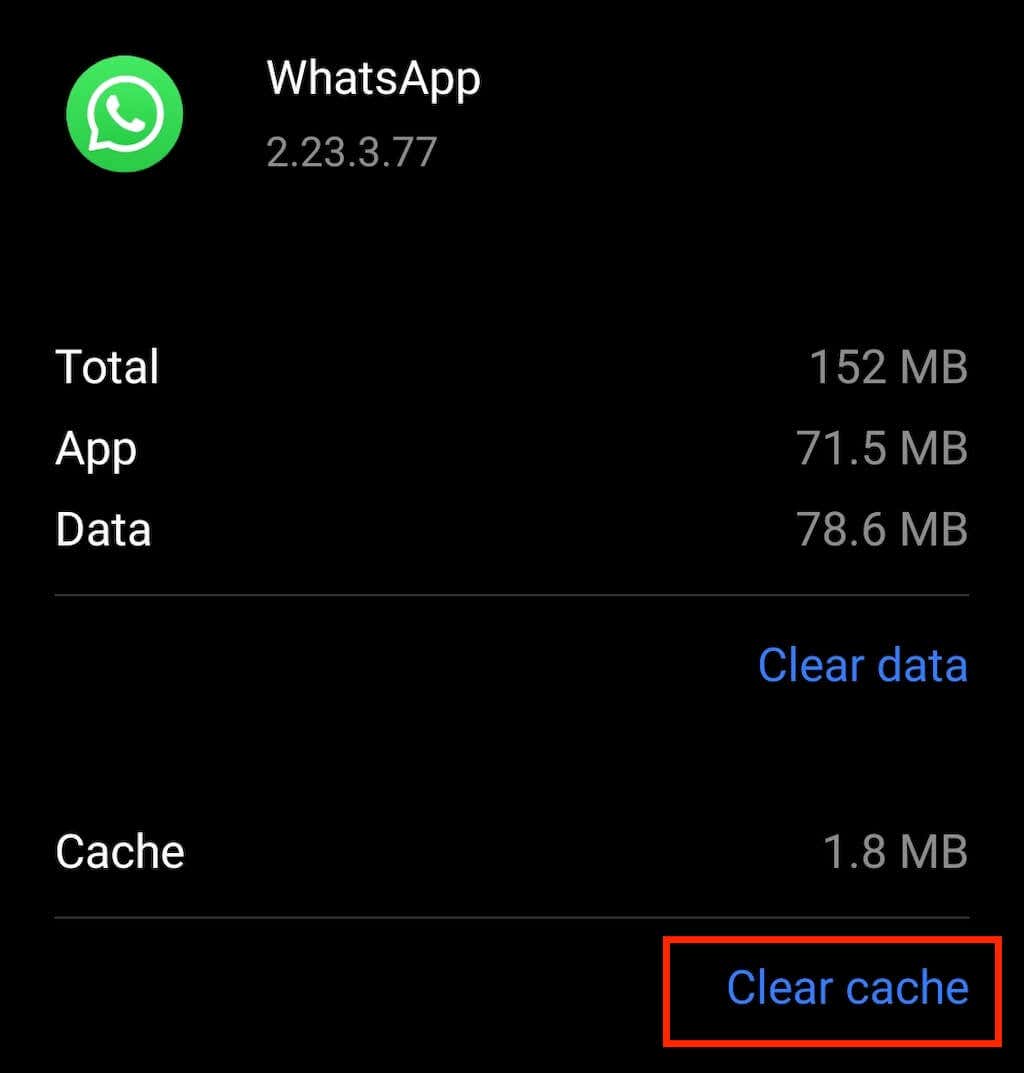
4. Închideți programul WhatsApp Beta
Utilizatorii de WhatsApp Android se pot înscrie pentru Program beta WhatsApp. Acest program vă permite să obțineți acces și să testați noi actualizări înainte de lansarea lor publică oficială.
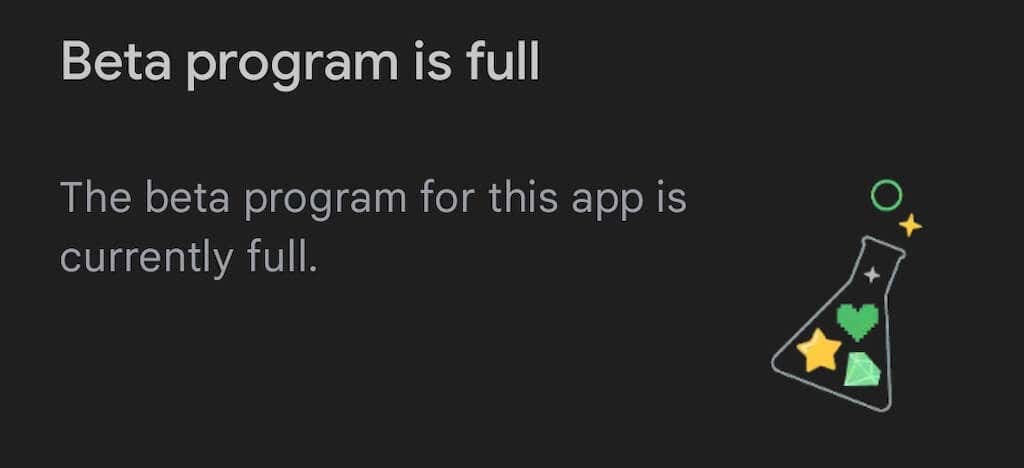
Cu toate acestea, versiunea beta a aplicației poate fi uneori întârziată și poate cauza probleme precum blocarea copiei de rezervă a chat-ului WhatsApp. Încercați să părăsiți programul beta pentru a vedea dacă acest lucru îmbunătățește experiența generală pe smartphone.
5. Ștergeți backupul vechi din Google Drive.
Dacă ați făcut deja copii de rezervă pentru chat-urile WhatsApp în contul dvs. Google Drive, este posibil ca fișierele de rezervă vechi să cauzeze probleme cu cea mai recentă copie de rezervă.
Accesați Google Drive și selectați Stocaredin meniul din partea stângă a ecranului pentru a gestiona spațiul de stocare.
Selectați Backupsîn colțul din dreapta sus al ecranului.
Găsiți o copie de rezervă veche de care nu aveți nevoie și de care doriți să o ștergeți, faceți clic dreapta pe ea și selectați Ștergeți backupul.
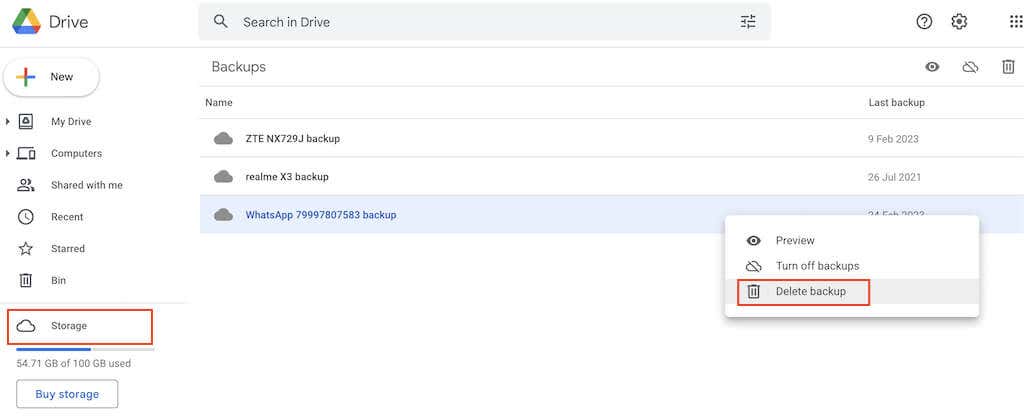
6. Actualizați WhatsApp
Când backupul mesajelor WhatsApp durează prea mult, poate fi cauzat de o versiune învechită a aplicației pe care o utilizați. Pentru a vă asigura că WhatsApp este actualizat, accesați Magazinul Google Play și căutați WhatsApp.
Pe pagina aplicației, selectați Actualizare. Dacă versiunea dvs. este deja actualizată, veți vedea Deschideîn loc de Actualizare.
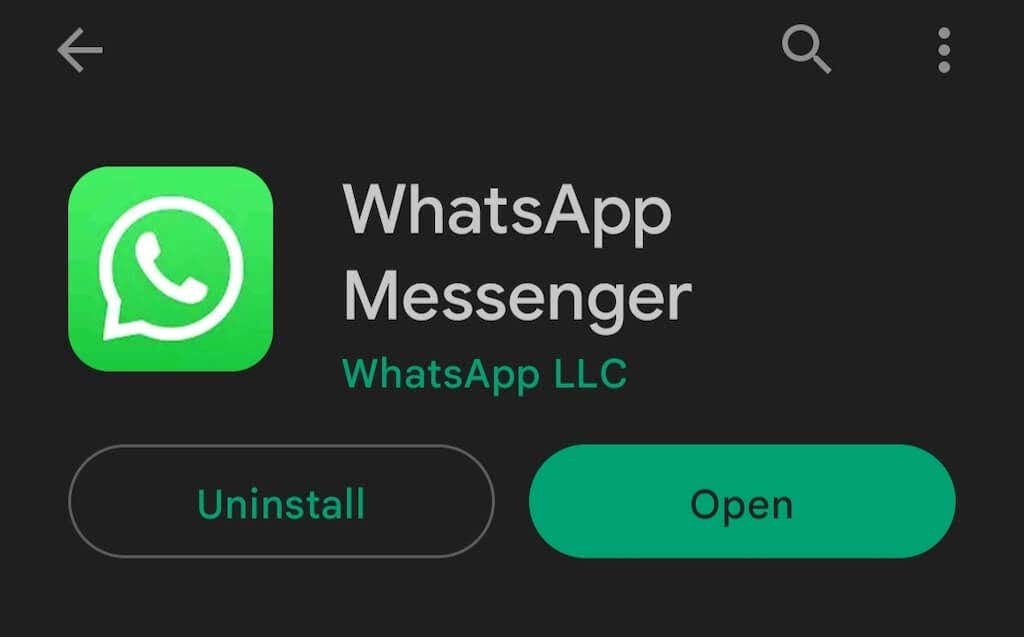
Puteți chiar să dezinstalați WhatsApp, să descărcați cea mai recentă versiune din Magazinul Play și să o instalați din nou.
Odată ce aplicația este actualizată, deschideți WhatsApp pentru a vedea dacă problema a rezolvat.
7. Actualizați serviciile Google Play
Dacă credeți că o eroare externă cauzează problema aplicației dvs. WhatsApp, puteți încerca să actualizați aplicația Servicii Google Play. Chiar dacă nu o utilizați direct, această aplicație afectează aproape fiecare proces legat de aplicație de pe telefon. Dacă nu ați descărcat niciodată actualizări de software pentru serviciile Google Play, este posibil să rulați o versiune învechită care cauzează probleme cu alte aplicații de pe smartphone.
Pentru a actualiza această aplicație, accesați Magazinul Google Play și căutați GoogleServicii Play. Apoi selectați Actualizarepentru a descărca cele mai recente remedieri de erori și funcții de securitate.
8. Reporniți dispozitivul Android
Încercați una dintre soluțiile universale pentru probleme minore cu smartphone-ul dvs. — reporniți smartphone-ul Android. Acest proces reîmprospătează sistemul de operare al telefonului și poate rezolva problemele legate de performanță care cauzează funcționarea defectuoasă a aplicațiilor.
Cum să remediați backupul WhatsApp care durează prea mult pe iOS
Dacă dețineți un dispozitiv iOS și observați că backupul dvs. de chat WhatsApp este blocat, încercați următoarele tehnici pentru a remedia problema..
9. Verificați dacă aveți spațiu pe iCloud
Problema cu backup-ul WhatsApp poate apărea deoarece pur și simplu nu aveți suficient spațiu de stocare liber pe unitatea iCloud. Înainte de a încerca altceva, verificați cât spațiu aveți.
Pentru a face asta, deschideți SetăriiCloud pe iPhone. Verificați iCloud Storagepentru a vedea cât spațiu aveți disponibil.
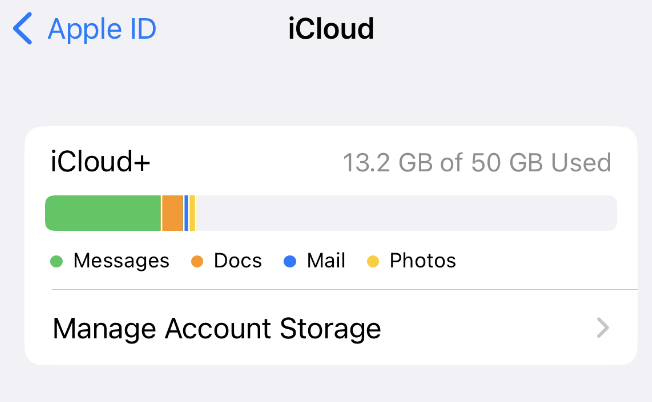
Este posibil să fie necesar să faceți eliberează puțin spațiu înainte de a încerca să faceți din nou backup pentru WhatsApp.
10. Ștergeți o copie de rezervă existentă din iCloud
Dacă ați făcut anterior o copie de rezervă a datelor WhatsApp în contul dvs. iCloud, atunci acesta poate fi ceea ce cauzează probleme cu procesul dvs. de backup actual. Pentru a remedia rapid backup-ul WhatsApp blocat pe aceeași pagină, deschideți SetăriiCloud pe telefon și urmați calea Stocare>Backup.
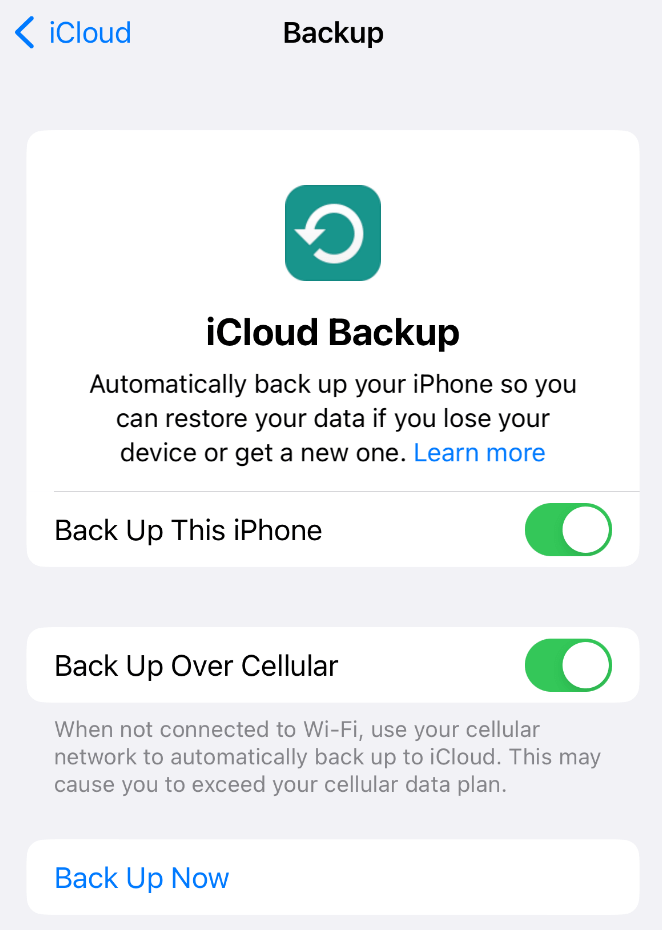
Ștergeți orice copie de rezervă veche WhatsApp pe care o veți găsi acolo.
După ștergerea unei copii de rezervă iCloud existente, lansați WhatsApp și încercați să faceți din nou o copie de rezervă a datelor.
11. Verificați dacă serverul iCloud funcționează
Deși puțin probabil, s-ar putea ca serverele iCloud să fie nefuncționale, ceea ce cauzează problema cu backup-ul WhatsApp. Apple ar fi putut opri suportul iCloud pentru întreținere și alte probleme, așa că merită să verificați această posibilitate.
Pentru a verifica dacă serverul iCloud funcționează, accesați pagina online Stare sistem Apple și aflați dacă serverele iCloud sunt active sau nu în prezent. Veți vedea un punct verde lângă ele dacă sunt disponibile. Dacă serverul este inactiv, așteptați până când este disponibil din nou înainte de a lansa o altă copie de rezervă.
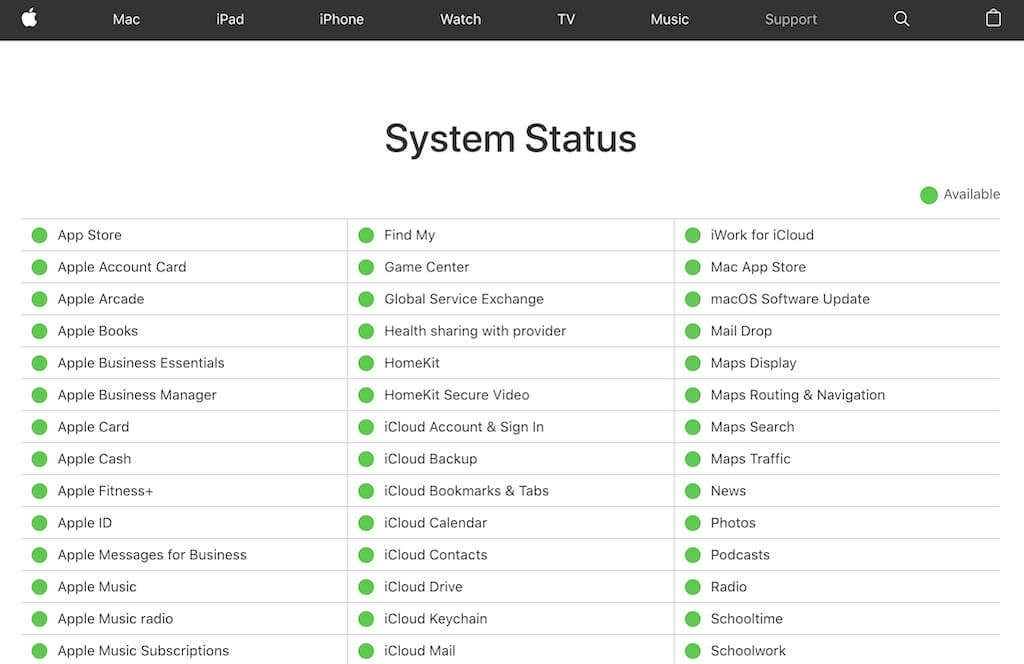
De asemenea, puteți folosi această pagină pentru a Contactați asistențași pentru a obține ajutor cu problema dvs. de la echipa de asistență Apple.
12. Actualizați firmware
Dacă iPhone-ul dvs. rulează o versiune veche de iOS, aceasta ar putea fi o sursă de multe probleme și defecțiuni diferite. Dacă a trecut ceva timp de când ați actualizat ultima dată firmware-ul pe telefon, faceți-o înainte de a încerca o altă copie de rezervă a datelor WhatsApp.
Pentru a vă actualiza versiunea iOS, accesați Setări>General>Actualizare softwareale telefonului. Acolo vei vedea cea mai recentă versiune iOS disponibilă pentru tine..
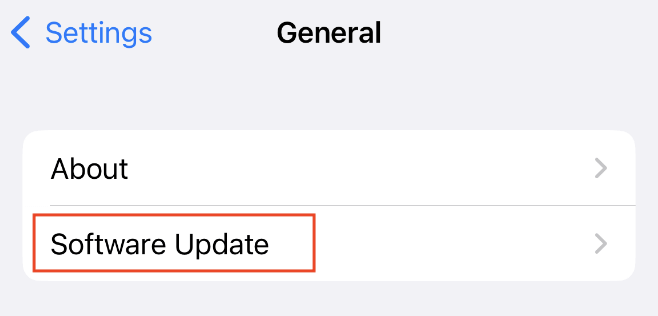
Selectați Descărcați și instalațiși așteptați ca noul firmware să fie instalat pe iPhone.
După aceea, deschide WhatsApp și vezi dacă asta a rezolvat problema de backup lentă.
13. Resetați setările de rețea
Setările dvs. de rețea pot afecta și funcționarea WhatsApp. Este posibil să fi suprascris accidental setările de rețea sau rețeaua ar putea fi instabilă sau deconectată. Resetarea setărilor de rețea vă va ajuta să remediați acest lucru.
Pentru a face asta, deschideți Setări>General>Resetațiale telefonului. Selectați Resetați setările de rețea. Apoi deschideți din nou WhatsApp și continuați procedura de backup.
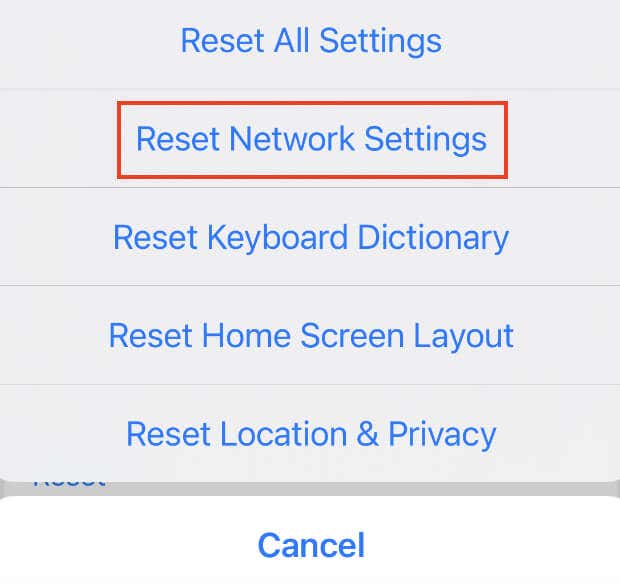
14. Reporniți telefonul
În sfârșit, puteți reporni iPhone-ul dacă nimic altceva nu pare să rezolve problema. Puteți face o repornire simplă sau o resetare soft a dispozitivului pentru a reseta ciclul de pornire al iPhone-ului și a scăpa de orice date de cache nedorite în acest proces.
Există diferite moduri de a reporni un iPhone, în funcție de modelul pe care îl utilizați. În tutorialul nostru, puteți afla cum să reporniți orice model de iPhone cu ușurință.
Utilizați o metodă alternativă pentru a face backup pentru datele WhatsApp
Ce se întâmplă dacă încă nu ajungi nicăieri cu backupul datelor WhatsApp după ce ai încercat toate remediile posibile? În acest caz, vă recomandăm să luați în considerare o metodă alternativă pentru a face backup pentru WhatsApp. Puteți face backup pentru datele aplicației dvs. pe un computer fără nicio bătaie de cap folosind o aplicație terță parte, cum ar fi backup MobileTrans pentru Android pe PC sau backup iTunes pentru iPhone pe Mac.
.